
היום נשקול דרכים לאפשר לך לפטר כרטיס בנק מ EPL IIDI.
שם זיהוי של אפל
אמנם יש אתר אינטרנט כדי לנהל מזהה Apple כדי לנהל את מזהה Apple, אשר יאפשר לך לתקשר עם כל הנתונים על החשבון, לא ניתן יהיה לפתוח את המפה: באפשרותך לשנות את שיטת התשלום בלבד. אתה יכול לגמרי להתיר את הכרטיס על ידי שתי שיטות: באמצעות אפל התקנים תוכניות iTunes.הינכם מתבקשים לשים לב כי לאחר מכן, וללא צירוף שיטת תשלום אחרת, באפשרותך להעלות תוכן חופשי באופן בלעדי מהחנויות.
שיטה 1: השתמש ב- iTunes
כמעט לכל משתמש Apple Device יש תוכנית מותקנת iTunes במחשב, המאפשר לך להגדיר את החיבור בין הגאדג'ט לבין המחשב או למחשב הנייד. עם תוכנית זו, אתה יכול לערוך מזהה Apple, בפרט, כדי להתיר את המפה.
- לרוץ aytyuns. בחלק העליון של החלון, לחץ על הלחצן "חשבון" ופעל לפי המעבר לסעיף "View".
- כדי להמשיך, עליך לציין סיסמה מהחשבון שלך.
- מימין לפריט "שיטת התשלום", לחץ על הלחצן "ערוך".
- המסך יציג את אפשרות התשלום לבחירת אפשרות תשלום שבה ניתן לציין כרטיס חדש או מספר טלפון (אם התשלום עשוי מהיתרה), יצוין כי אין פריט "לא", כלומר החשבון לא יהיה קשור עוד לשיטת תשלום אחת. יש לבחור פריט זה.
- כדי לבצע שינויים, לחץ על הצד הימני של הלחצן "Finish".
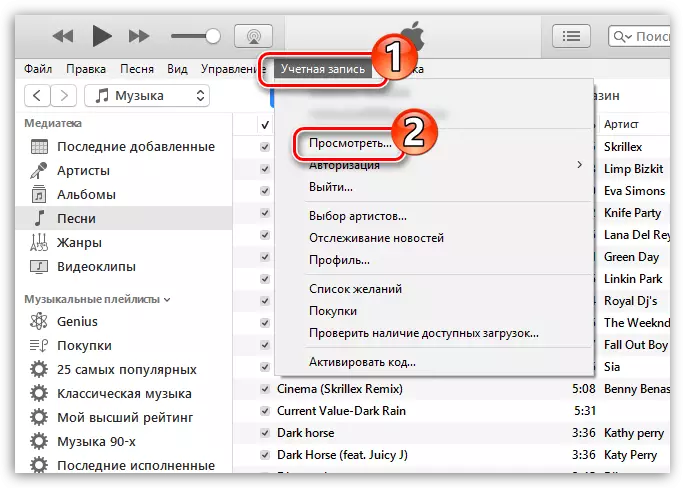
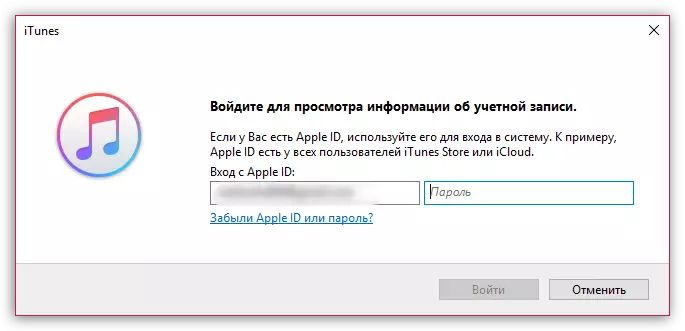
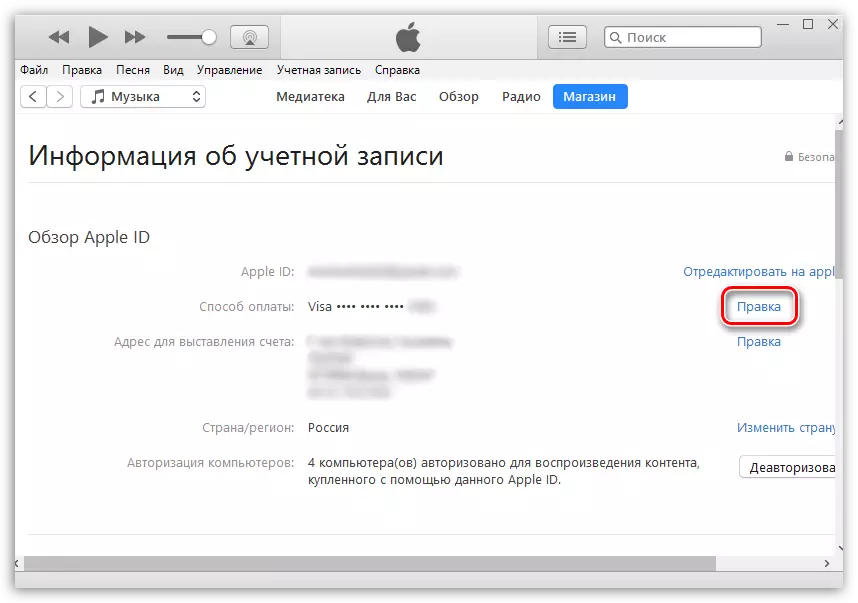
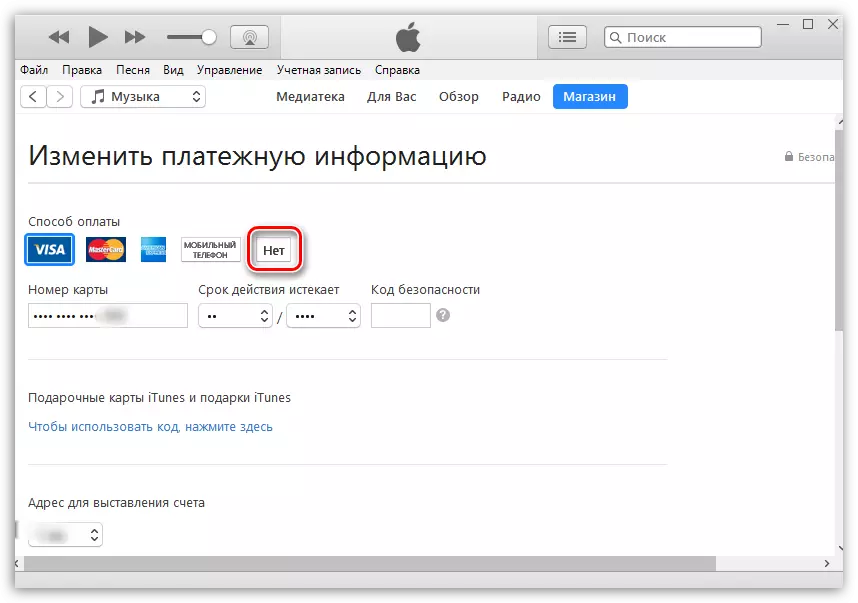
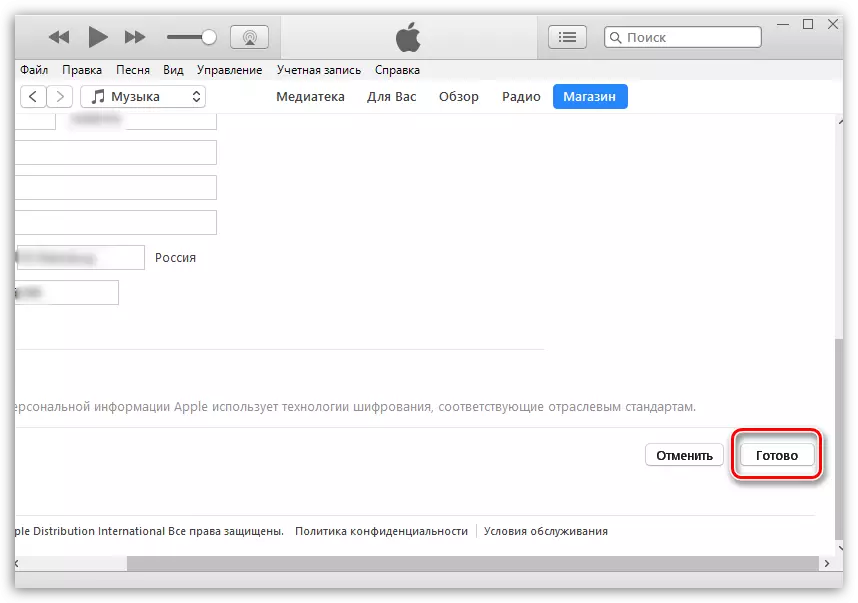
שיטה 2: השתמש ב- iPhone, iPad או iPod touch
וכמובן, המשימה היא קלה לביצוע עם גאדג 'ט אפל שלך.
- הפעל את היישום App Store. בכרטיסייה "אוסף" בתחתית החלק התחתון, הקש על APL AIDI שלך.
- בתפריט הנוסף הבא, בחר את הקטע "View Apple ID".
- כדי להמשיך, עליך לציין סיסמה או לצרף אצבע לסורק מזהה המגע.
- פתח את סעיף פרטי התשלום.
- ב "שיטת התשלום" בלוק, סמן את הפריט "לא" כדי להתיר את הכרטיס. כדי לשמור את השינויים, לחץ על הלחצן "סיום".
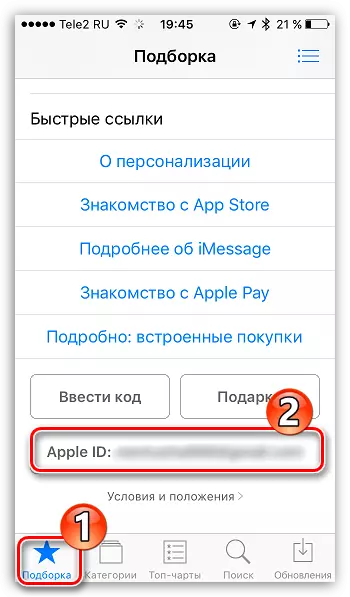
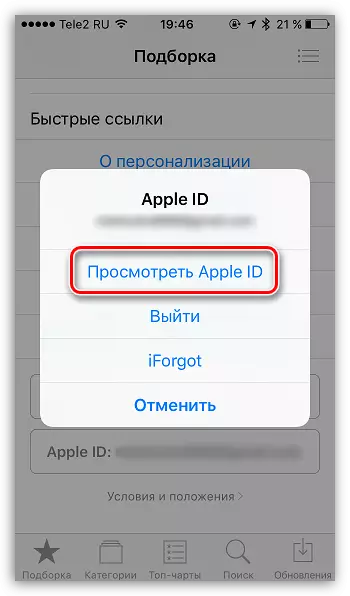
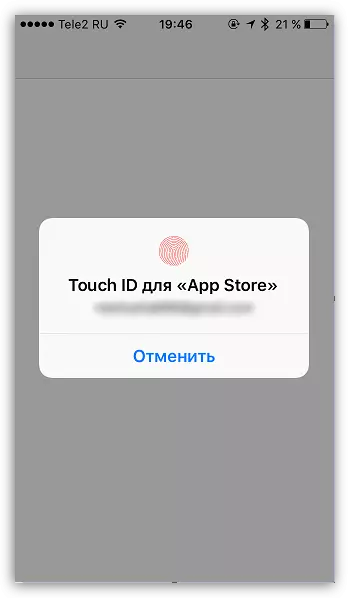
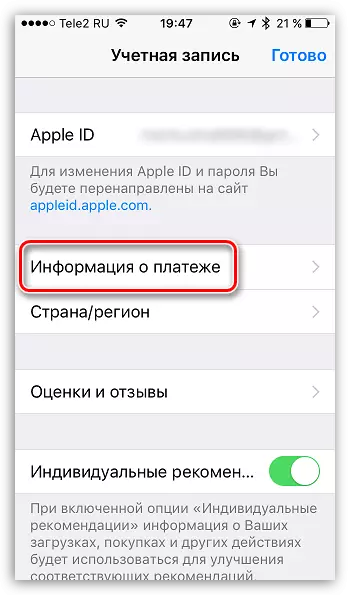
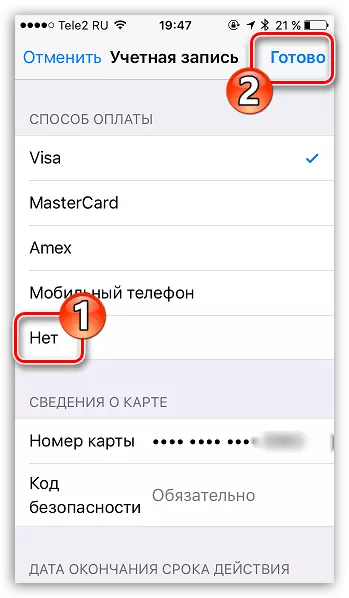
עד כה, כל אלה הם כל השיטות המאפשרות לך לבצע פריקה של כרטיס בנק ממזהה אפל.
